頻繁に、PDFファイル内の画像を変更または置き換えたいと思うことがあります。画像が古くなったり、単にあなたの要件に合わなくなった可能性があります。しかし、Adobe Acrobatを使用すればそれは大きな問題ではありません。このガイドでは、PDF内の画像を効果的に編集する手順をお見せします。素早く手間なく、あなたのドキュメントを改良するのに役立ちます。
主なポイント
- PDFファイル内の画像を簡単に選択して編集できます。
- 画像を置き換えたり、編集したり、回転させたり、反転させたりするなどのさまざまなオプションがあります。
- 編集はAdobe Photoshopなどの組み込みプログラムを介して行うことができます。
ステップバイステップガイド
まず、Adobe Acrobatで正しい選択ツールを持っていることを確認する必要があります。画像を選択する前に、ツールバーに移動して選択ツールを選択してください。
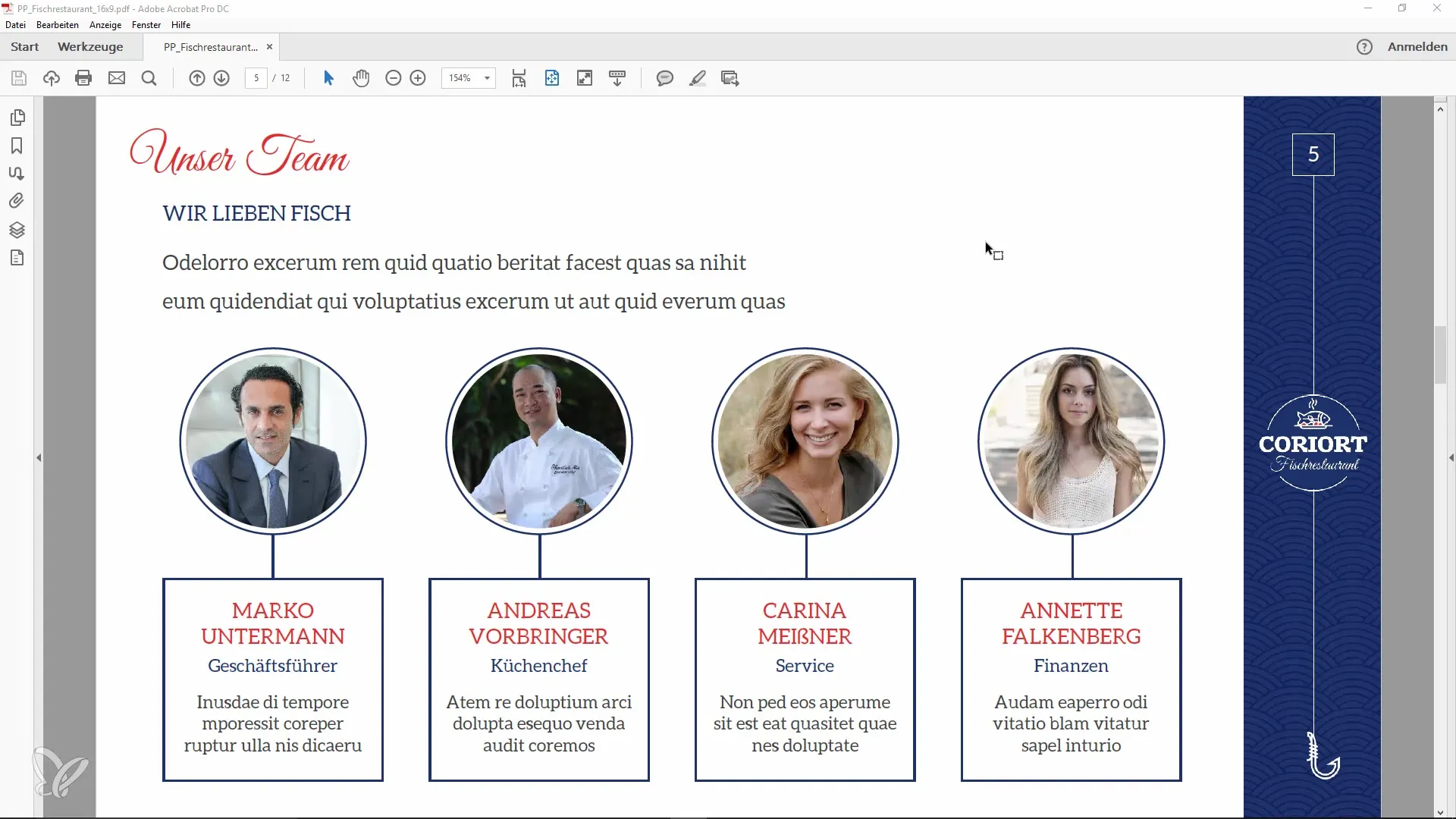
画像を選択したら、右クリックしてください。右クリックメニューが表示され、さまざまなオプションが表示されます。
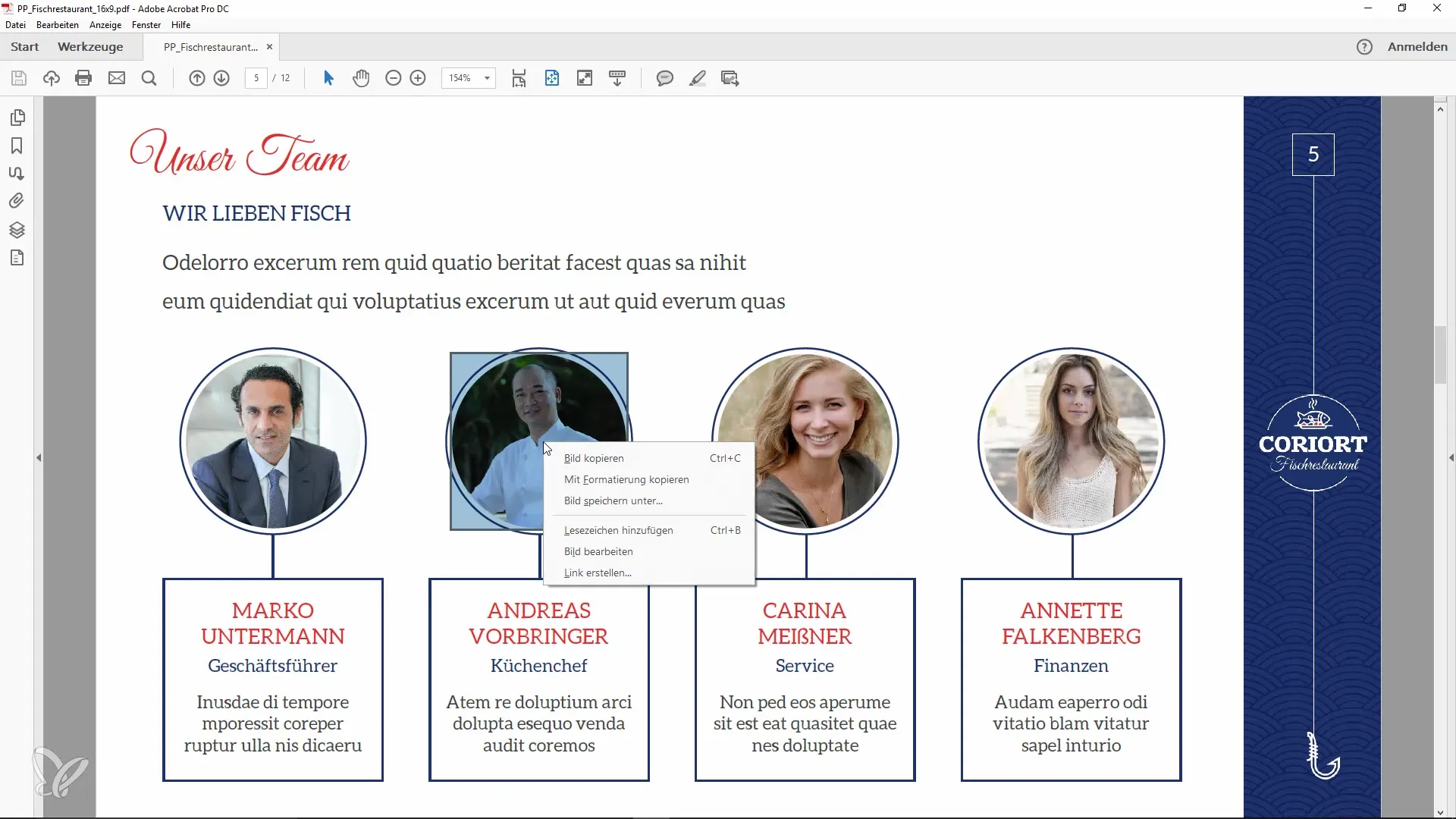
最初のオプションの1つは「画像の編集」です。これをクリックすると、画像を回転させたり反転させたりする機会などさまざまなオプションが表示されます。細かい調整を行いたい場合に役立ちます。
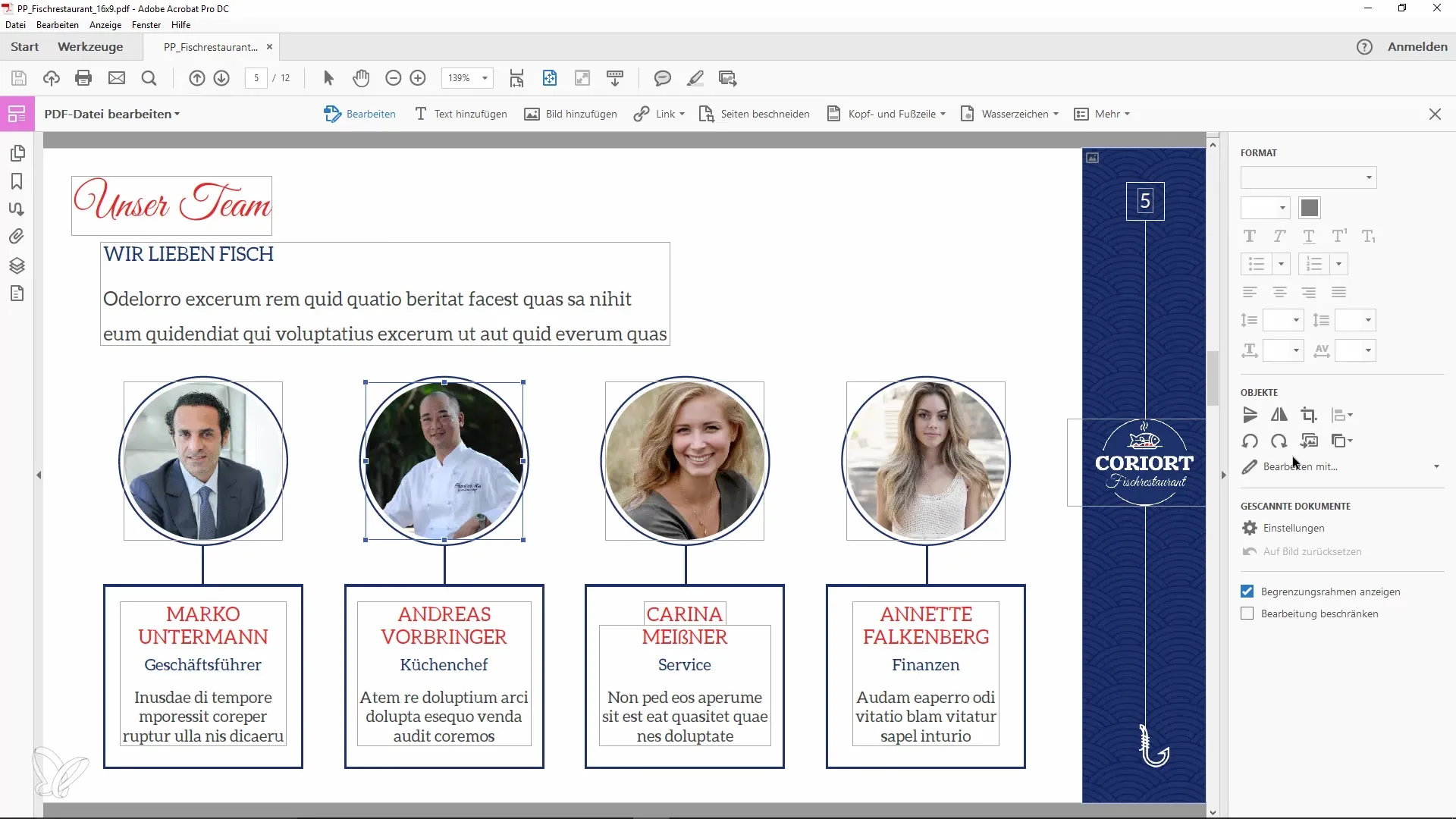
別の画像に置き換えたい場合は、「画像の置き換え」をクリックしてください。ここで新しい画像を選択し、古い画像の代わりに挿入することができます。コンピュータから適切なファイルを選択してください。
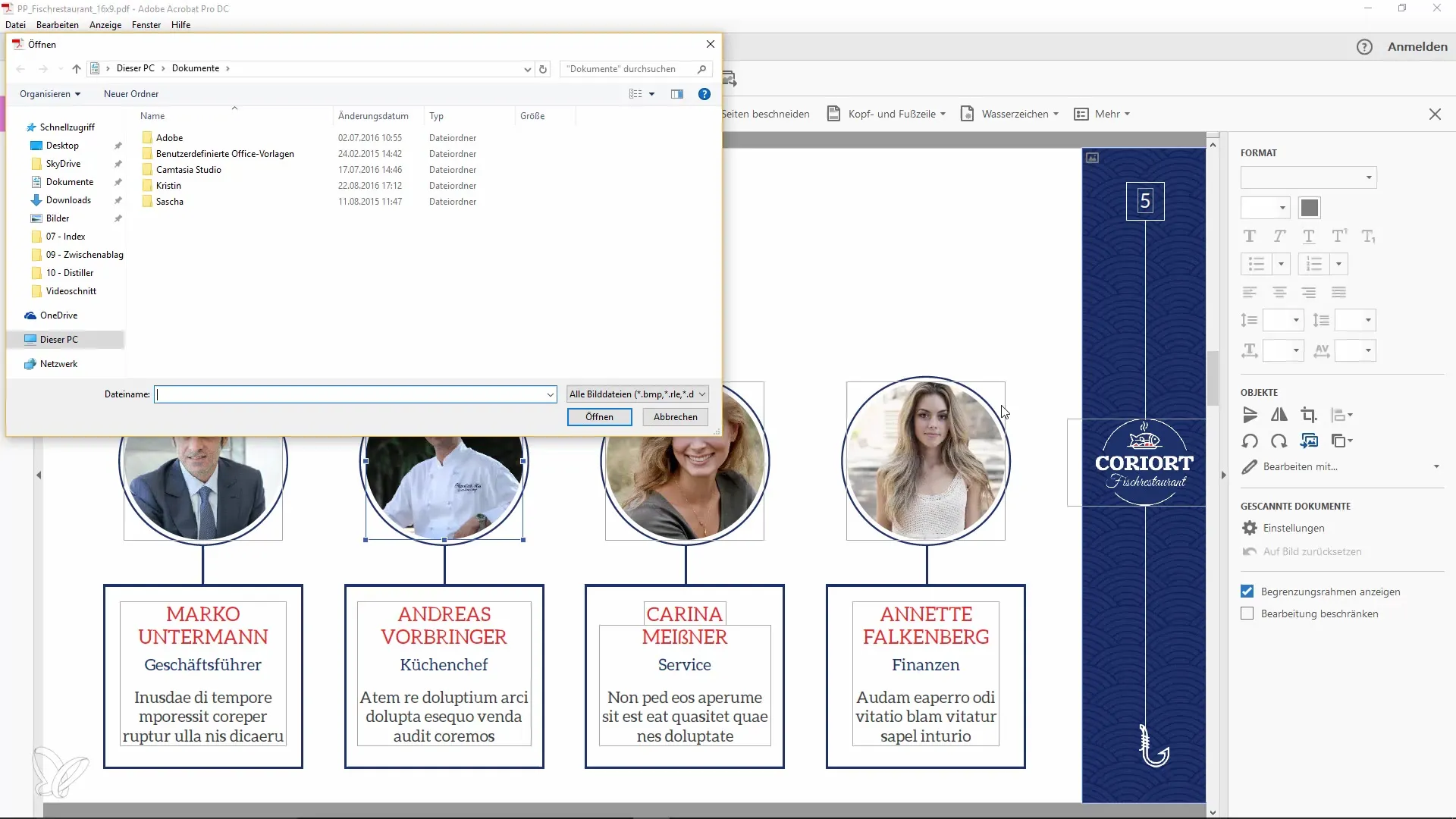
また、外部プログラムを選択して画像を直接編集することもできます。たとえば、Adobe Photoshopで画像を編集できます。プログラムがインストールされている場合は、クリックして編集するだけで、Photoshopが開きます。
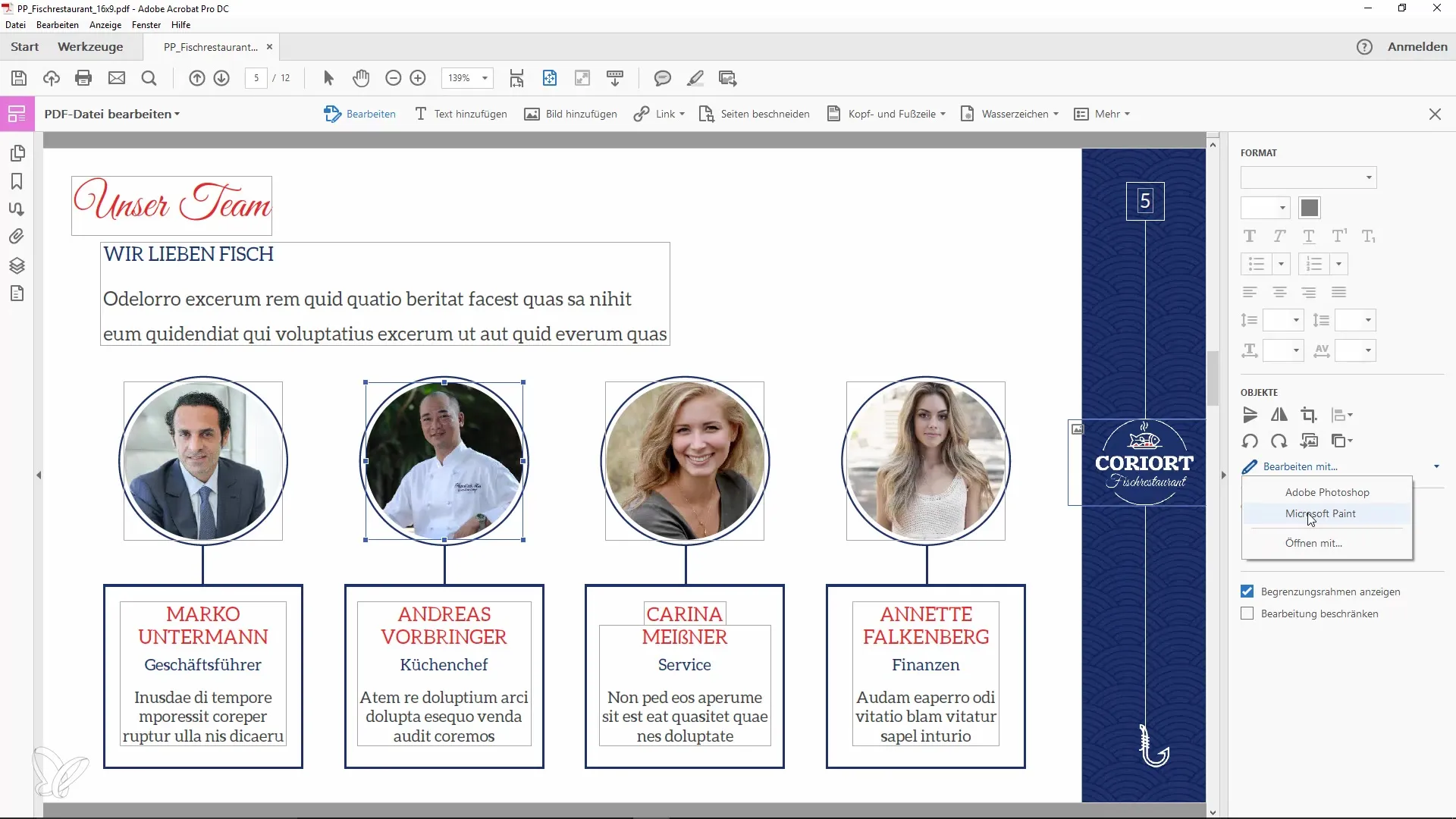
例えば、画像から不要な印刷物を取り除きたいとします。Photoshopでは、修復ブラシツールを使用してこのような変更を行うことができます。編集が完了したら、「Ctrl + S」キーを押してファイルを保存し、Photoshopを終了してください。
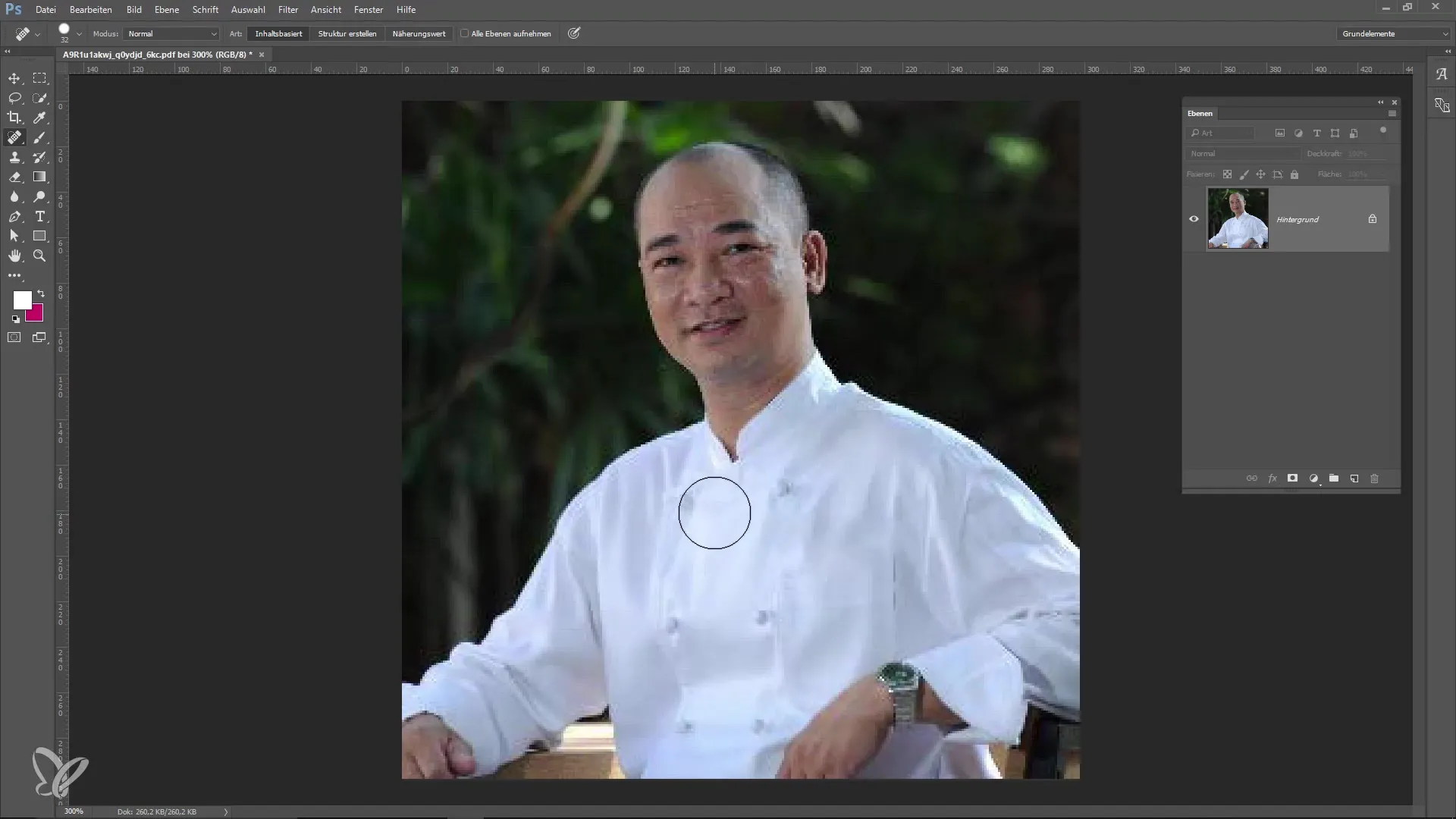
Adobe Acrobatに戻ると、更新された画像がPDF内に表示されます。これらの変更は即座に反映され、その後ドキュメントを保存できます。
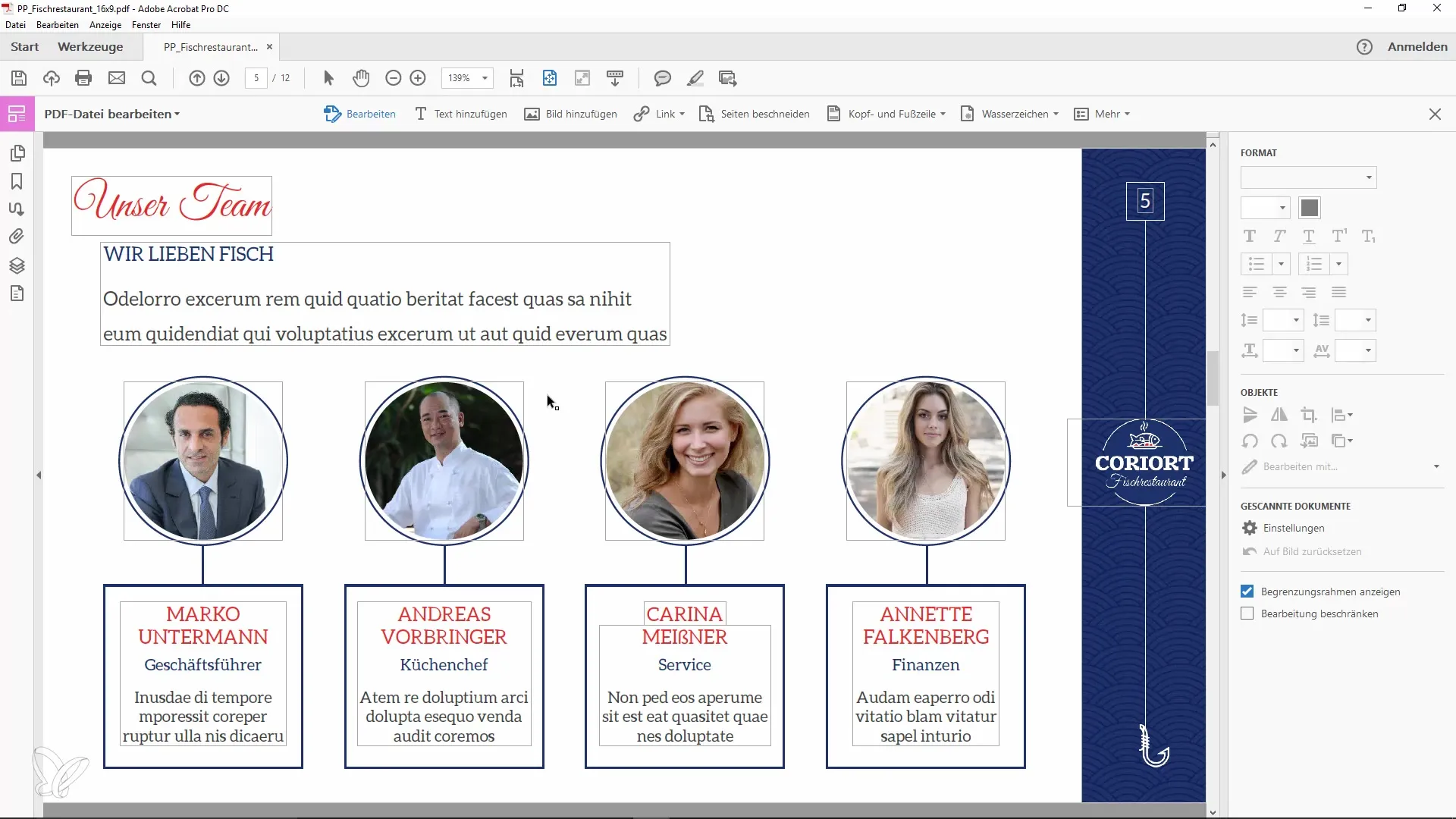
これでPDF内の画像を編集したり置き換えたりするための手順はすべてです。あなたの時間を節約できる迅速かつ容易なプロセスです。変更を保持するためには編集済みのPDFファイルを再度保存することをお忘れなく。
まとめ
Adobe Acrobatで画像を編集および置き換える作業は、簡単なプロセスです。適切なツールを選択することから、Adobe Photoshopなどの外部プログラムを使用することまで、PDFドキュメントを自分の希望に合わせてカスタマイズできます。時間を節約し、使いやすいです。
よくある質問
PDF内の画像を編集するために使用できるプログラムは何ですか?Adobe PhotoshopやMicrosoft Paintなどのプログラムを使用できます。ただし、Photoshopがお勧めです。
PDFファイルへの変更内容を保存する方法は?すべての変更を行った後、単に「ファイル」を選択し、「保存」を選択してください。
PDFファイルから画像を削除することはできますか?はい、画像を選択し、[デリート]キーを押すことができます。
古いAcrobatバージョンでも画像の編集は可能ですか?はい、説明した手順は、Adobe Acrobatの古いバージョンでも機能します。
PDF内の画像の位置を変更できますか?はい、画像を選択し、希望の位置にドラッグすることができます。


